Whatsapp stürzt auf dem iPhone ständig ab? 10 Möglichkeiten, das Problem zu beheben!
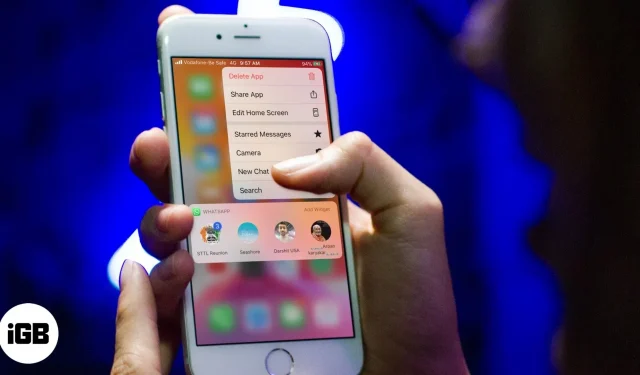
WhatsApp ist die weltweit beliebteste Messaging-App. Jede Minute werden Tausende von Nachrichten gesendet. Daher ist es nicht verwunderlich, dass es bei iPhone-Benutzern von Zeit zu Zeit zu Abstürzen kommen kann. Einige WhatsApp- und WhatsApp Business-Benutzer berichten jedoch, dass dieses Problem häufig auftritt. Wenn Sie also einer von ihnen sind, lesen Sie weiter, um herauszufinden, wie Sie den WhatsApp-Absturz auf Ihrem iPhone beheben können.
1. Überprüfen Sie Ihre Internetverbindung
Bevor wir mit etwas zu Technischem beginnen, wäre es ratsam, die häufigste Hürde zu beseitigen – eine schlechte Internetverbindung.
Es besteht eine hohe Wahrscheinlichkeit von Internetausfällen, die dazu führen, dass WhatsApp keine Verbindung zu seinem Server herstellen kann. Stellen Sie daher sicher, dass Sie über eine stabile Mobilfunk- oder WLAN-Verbindung verfügen.
2. Überprüfen Sie, ob der WhatsApp-Server ausgefallen ist.
Wenn WhatsApp gewartet wird, kann es zu Problemen beim Zugriff auf die App kommen. In diesem Fall entwickelt das Unternehmen jedoch eine Anzeige auf einer oder allen Social-Media-Plattformen wie Facebook , Instagram und Twitter . Bewegen Sie den Mauszeiger über die oben genannten Umgebungen und suchen Sie nach aktuellen Beiträgen oder Ankündigungen.
3. WhatsApp aktualisieren
Die Verwendung einer App, ohne sie zu lange zu aktualisieren, führt offensichtlich zu Fehlern und gerät außer Kontrolle. Daher wird dringend empfohlen, WhatsApp regelmäßig zu aktualisieren.
- Öffnen Sie den App Store.
- Tippen Sie auf das Profilsymbol → scrollen Sie nach unten, um WhatsApp unter Ihren installierten Apps zu finden. Profi-Tipp: Um auf den Abschnitt „Updates“ zuzugreifen, tippen Sie auf dem Startbildschirm oder in der App-Bibliothek auf das App Store-Symbol und wählen Sie „Updates“.
- Wenn ein Update verfügbar ist, tippen Sie auf die Option „Update“.
4. Aktualisieren Sie Ihre iOS-VersionEs besteht eine gute Chance, dass die Anwendung überhaupt nicht betroffen ist, aber das System insgesamt ist veraltet. Gehen Sie in diesem Fall wie folgt vor:
- Starten Sie die Einstellungen-App.
- Gehen Sie zur Option „Allgemein“→ „Software-Update“. Warten Sie, bis das System gestartet ist, und suchen Sie nach verfügbaren Updates.
- Klicken Sie auf „Herunterladen und installieren“, wenn es ein Update für iOS gibt.
- Geben Sie Ihren iPhone-Passcode ein, wenn Sie dazu aufgefordert werden.
- Klicken Sie nun unten rechts auf „Zustimmen“ und dann auf „Den Bedingungen zustimmen“.
- Abschließend wird ein Update angefordert und in wenigen Minuten ist auf Ihrem iPhone die neueste Version von iOS installiert.
Dieses Verfahren sollte Ihr Problem beheben, da neue Updates dazu neigen, bestehende Fehler und Fehler rückgängig zu machen.
5. Überprüfen Sie die Anwendungskonfigurationseinstellungen.
Wenn Sie kürzlich auf das Problem gestoßen sind, dass WhatsApp auf Ihrem iPhone nicht funktioniert, liegt das möglicherweise daran, dass App-Berechtigungen verweigert wurden. Glücklicherweise können Sie dies leicht beheben, indem Sie ein paar einfache Schritte befolgen:
- Öffnen Sie die Einstellungen-App.
- Scrollen Sie nach unten und wählen Sie WhatsApp unter den installierten Anwendungen aus.
- Stellen Sie sicher, dass alle Konfigurationseinstellungen Ihrer Anwendung, z. B. Standort, Netzwerk und Nachrichtenübermittlungsoptionen, auf die richtigen Einstellungen eingestellt sind.
- Starten Sie abschließend WhatsApp neu, um Einspruch gegen die Änderungen einzulegen.
Wenn Sie fertig sind, können Sie WhatsApp problemlos auf Ihrem iPhone verwenden.
6. Geben Sie Speicherplatz auf Ihrem iPhone frei
Die tägliche Nutzung des iPhone kann dazu führen, dass der gesamte zugewiesene Speicher aufgebraucht ist, was Ihr Gerät erheblich verlangsamen kann. Sie können jedoch die notwendigen Vorkehrungen treffen, um zu verhindern, dass sich der Arbeitsspeicher Ihres iPhones ansammelt. Diese Vorsichtsmaßnahme hält nicht nur Ihre Apps wie WhatsApp am Laufen, sondern steigert auch die Leistung Ihres iPhones.
7. Entfernen Sie die Anwendung und installieren Sie sie erneut.
Das Löschen einer App von Ihrem iPhone kann auch eine sinnvolle Option sein, wenn Sie nicht auf technische Details eingehen möchten. Dafür:
- Halten Sie WhatsApp gedrückt, bis die Option „App deinstallieren“ (-) angezeigt wird.
- Klicken Sie auf „App deinstallieren“ → „Deinstallieren“, wenn Sie dazu aufgefordert werden.
- Gehen Sie nun zum App Store und suchen Sie in der Suchleiste nach WhatsApp.
- Wählen Sie je nach Wunsch WhatsApp Messenger oder WhatsApp Business.
- Klicken Sie auf Herunterladen.
- Lassen Sie die App wie gewohnt installieren und einrichten.
8. Starten Sie Ihr iPhone neu
Manchmal kann ein einfacher Ansatz viel bewirken. Wenn alle oben genannten Methoden bei Ihnen nicht funktioniert haben, starten Sie einfach Ihr iPhone neu.
- Halten Sie die Lauter-/Leiser-Taste zusammen mit der Ein-/Aus-Taste gedrückt, bis der Ausschalt-Schieberegler erscheint.
- Wischen Sie mit dem Schieberegler von links nach rechts, um das iPhone auszuschalten.
- Halten Sie die Ein-/Aus-Taste gedrückt, um Ihr iPhone wieder einzuschalten.
In diesem Fall werden alle geänderten Einstellungen zurückgesetzt, die den Betrieb der Anwendung beeinträchtigen könnten.
9. Setzen Sie das iPhone zurück
Als letzten Ausweg, wenn etwas nicht funktioniert, können Sie Ihr iPhone jederzeit vollständig formatieren und von vorne beginnen. Wenn sich das Gerät wieder einschaltet, richten Sie das iPhone mit Ihrer Apple-ID ein und installieren Sie WhatsApp oder WhatsApp Business je nach Wunsch. Dieser Schritt kommt vielleicht zu spät, aber er wird auf jeden Fall alle Fehler beseitigen, die Ihr Erlebnis beeinträchtigen.
10. Kontaktieren Sie den WhatsApp-Support
Wenn das Problem weiterhin besteht, ist es an der Zeit, den WhatsApp-Support zu kontaktieren . Sie verfügen über die notwendigen Werkzeuge und Erfahrung, um ein Problem schnell zu diagnostizieren und eine Lösung anzubieten. Gehen Sie einfach auf die WhatsApp-Website und gehen Sie zur Kundendienstseite. Sie finden ein Kontaktfeld, über das Sie den Kundendienst direkt kontaktieren können, wenn Sie Hilfe benötigen.
Weitere Tipps zur Vermeidung von WhatsApp-Abstürzen auf dem iPhone
WhatsApp kann ein großartiges Tool für die Kommunikation mit Familie und Freunden sein. Da es jedoch anfällig für Abstürze ist, ist es am besten, auf eventuelle technische Probleme vorbereitet zu sein.
- Wenn Sie WhatsApp Business verwendet haben, stellen Sie bitte sicher, dass Ihr Konto korrekt eingerichtet ist. Dazu gehört die Überprüfung der Berechtigungen des Benutzers und des Zugriffs auf die Funktionen der App.
- Überprüfen Sie die App regelmäßig auf bekannte Probleme oder Fehler. Die neuesten Updates finden Sie auf der WhatsApp-Website.
- Außerdem ist es wichtig, wichtige Gespräche und Daten regelmäßig zu sichern. Dies stellt sicher, dass Sie keine wichtigen Informationen verlieren, wenn etwas schief geht.
Zusätzlich zu diesen Faktoren empfehle ich die oben genannten Schritte, um Ihnen zu helfen, wenn WhatsApp auf Ihrem iPhone immer wieder abstürzt.
FAQ
WhatsApp kann auf Ihrem iPhone aus verschiedenen Gründen immer wieder abstürzen, z. B. aufgrund einer veralteten App oder iOS-Version, einer schlechten Internetverbindung, mangelndem Speicherplatz, App-Konfigurationseinstellungen und Fehlern in der App.
Ja, durch das Zurücksetzen Ihres iPhones werden alle Daten auf Ihrem iPhone gelöscht, einschließlich Chats und WhatsApp-Daten. Sichern Sie daher unbedingt alle wichtigen Daten, bevor Sie Ihr iPhone zurücksetzen.
Das regelmäßige Sichern von WhatsApp-Daten auf dem iPhone kann im Falle eines plötzlichen System- oder App-Absturzes sehr hilfreich sein. Schauen Sie sich daher unseren Leitfaden an, um die Essenz des Prozesses zu verstehen.
Schnappen Sie sich WhatsApp und führen Sie es aus!
WhatsApp-Absturz auf dem iPhone kann frustrierend sein! Egal, ob es passiert, während Sie sich mitten in einem Gespräch befinden oder WhatsApp Business sich einfach nicht öffnen lässt, es handelt sich auf jeden Fall um ein Problem, das Sie beheben möchten, und zwar schnell. Das Befolgen dieser Schritte sollte dazu beitragen, dass WhatsApp auf Ihrem iPhone funktioniert. Sollten weiterhin Probleme auftreten, können Sie sich gerne an den WhatsApp-Kundensupport wenden. Sie sind immer bereit zu helfen.
Ich hoffe, Sie finden diesen Artikel informativ. Fühlen Sie sich frei, Ihre Bedenken unten zu posten.



Schreibe einen Kommentar